Anzeige der Seriennummer hinter Datumsformat in Microsoft Excel 2010
In diesem Artikel erfahren Sie, wie Sie die Seriennummer hinter dem Datumsformat in Microsoft Excel 2010 anzeigen. Excel behandelt Datums- und Uhrzeitangaben numerisch. Die Zahlen für Daten reichen von 1 bis 2958465, wobei 1 den 1. Januar 1900 und 2958465 den 31. Dezember 9999 angibt.
Um die Seriennummer hinter dem Datumsformat in Microsoft Excel anzuzeigen, können Sie Zellen formatieren und die Tastenkombination verwenden.
Zellen formatieren: – Mit dieser Option können wir die Seriennummer hinter dem Datumsformat anzeigen.
Wir können diese Option mit einem rechten Mausklick finden und das Popup wird angezeigt. Dann müssen wir auf Zellen formatieren klicken.
Oder wir können die Tastenkombination Strg + 1 auf Ihrer Tastatur verwenden.
Nehmen wir ein Beispiel, wie wir die Seriennummer hinter dem Datumsformat anzeigen können.
Wir haben Daten in Spalte A.
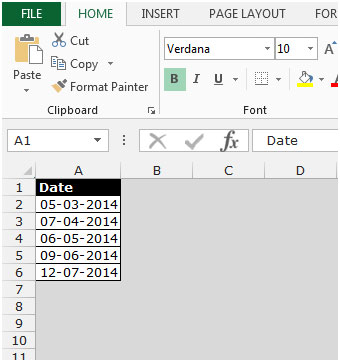
Führen Sie die folgenden Schritte aus, um das Datum in der Seriennummer anzuzeigen: – * Wählen Sie die Zelle A2: A6 aus.
-
Drücken Sie die Taste Strg + 1, und das Dialogfeld Zellen formatieren wird angezeigt.
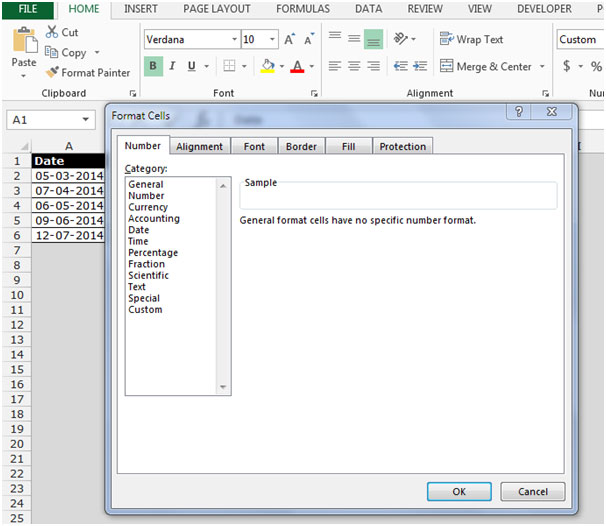
-
Gehen Sie zur Registerkarte Nummer und wählen Sie Allgemein.
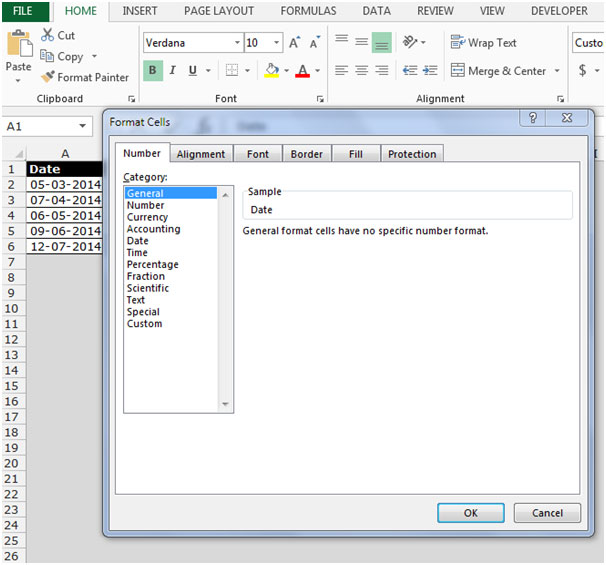
-
Klicken Sie auf OK.

Führen Sie die folgenden Schritte aus, um die Seriennummer hinter dem Datumsformat mit der Tastenkombination anzuzeigen: – Wählen Sie die Zelle A1 aus. Drücken Sie die Taste Strg + ~ auf Ihrer Tastatur.
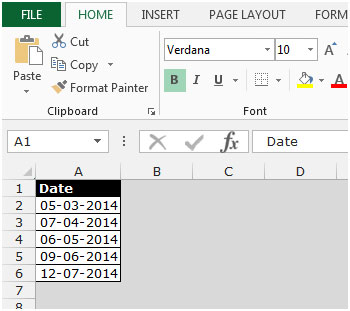
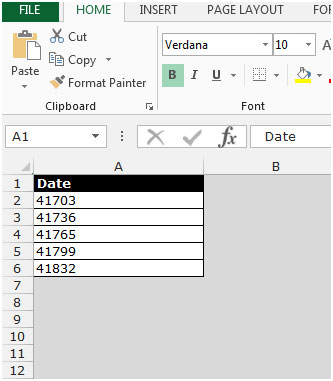
Auf diese Weise können wir die Seriennummer hinter dem Datumsformat in Microsoft Excel 2010 anzeigen.